FIX: attālās darbvirsmas kļūda 0x204 uz Windows 10
Kā es varu noteikt attālās darbvirsmas savienojuma kļūdas kodu 0x204?
- Pārbaudiet Remote Desktop Protocol
- Pārliecinieties, vai Remote Desktop ir atļauta, izmantojot jūsu programmatūras ugunsmūri
- Kartes pieslēgšana attālās darbvirsmas savienojumiem
- Pārbaudiet, vai ir instalēta jauna aparatūra / draiveri
- Pārinstalējiet attālās darbvirsmas lietotni
Varat izmantot attālo darbvirsmu, lai savienotu un vadītu datoru no citas ierīces. Tādā veidā jūs varat izmantot citu datoru, lai izveidotu savienojumu ar datoru un piekļūtu visiem jūsu pieteikumiem, failiem un citiem tīkla resursiem tā, it kā jūs sēdētu pie sava rakstāmgalda. Lai izveidotu savienojumu ar attālo datoru, ir jāizpilda vairāki nosacījumi:
- Datoram jābūt ieslēgtam
- Tam ir jābūt tīkla savienojumam
- Tālvadības darbvirsmai jābūt iespējotai
- Jums jābūt tīkla piekļuvei attālajam datoram un
- Jums ir jābūt atļaujai izveidot savienojumu ar attiecīgo ierīci.
Attālā darbvirsma ir ļoti noderīgs rīks, taču tai ir problēmas, piemēram, 0x204 kļūda . Par laimi, ir vairāki risinājumi, kā mēģināt noteikt Remote Desktoop 0x204, un mēs tos uzskaitīsim tālāk.
Kā noteikt attālās darbvirsmas kļūdu 0x204
1. risinājums: pārbaudiet Remote Desktop Protocol
Vispirms jums vajadzētu pārbaudīt, vai Remote Desktop Protocol ir iespējots. Lai to izdarītu, lūdzu, izpildiet tālāk norādītās darbības.
- Nospiediet Windows taustiņu + R (lai palaistu lietojumprogrammu)
- Ierakstiet SystemPropertiesRemote.exe un nospiediet OK
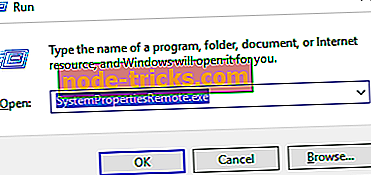
- Sistēmas rekvizītos atveriet cilni Tālvadība
- Sadaļā Attālā darbvirsma pārbaudiet Atļaut attālinātus savienojumus ar šo datoru - Atļaut attāliem savienojumiem tikai no datoriem, kuros darbojas attālā darbvirsma ar tīkla līmeņa autentifikāciju (ieteicams)
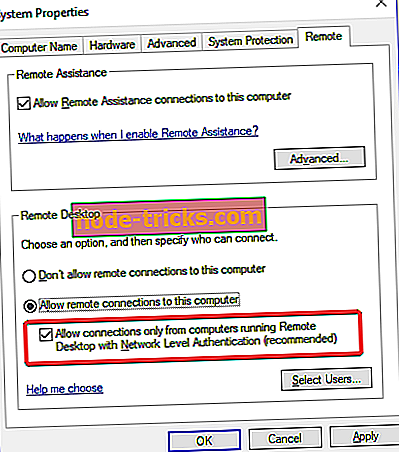
Šī opcija ir drošāka autentifikācijas metode, kas var labāk aizsargāt jūsu datoru.
- LASĪT ARĪ : Attālā darbvirsma tagad ļauj piekļūt virtualizētām lietotnēm no jūsu pārlūkprogrammas
2. risinājums. Pārliecinieties, vai Remote Desktop ir atļauta, izmantojot jūsu programmatūras ugunsmūri
Dažreiz kļūda rodas tāpēc, ka attālās darbvirsmas savienojumi nav atļauti, izmantojot Windows ugunsmūri vai kādu citu drošības programmatūru, ko jūs varētu izmantot. Lai to pārbaudītu:
- Virzieties uz vadības paneli un dodieties uz sistēmu Sistēma un drošība
- Dodieties uz Atļaut lietotni, izmantojot Windows ugunsmūri, kas atrodas zem Windows Defender ugunsmūra
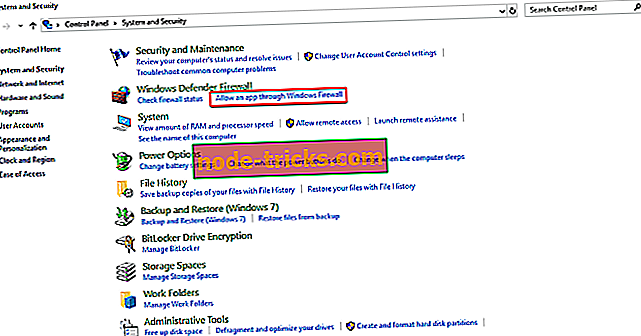
- Atrodiet attālo darbvirsmu un atzīmējiet, lai tas būtu pieejams gan privātajam, gan publiskajam tīklam
3. risinājums: kartes attālās darbvirsmas savienojumu karte
Vēl viens solis, kas jāņem vērā, ja tālvadības sesijas notiek caur internetu, nodrošina, ka jūsu maršrutētājs ir konfigurēts tā, lai viņš attālo darbvirsmas portu (pēc noklusējuma) pārsūtītu uz pareizo datoru jūsu tīklā.
Tā kā maršrutētājiem ir dažādas saskarnes, jums ir gandrīz neiespējami sniegt konkrētas instrukcijas, bet šeit ir daži pamatpasākumi, kas palīdzēs jums veikt procesu:
- Iegūstiet tā datora IP adresi, kuram vēlaties izveidot savienojumu. Vienkāršākais veids, kā to izdarīt, ir atvērt komandu uzvedni un ierakstīt ipconfig
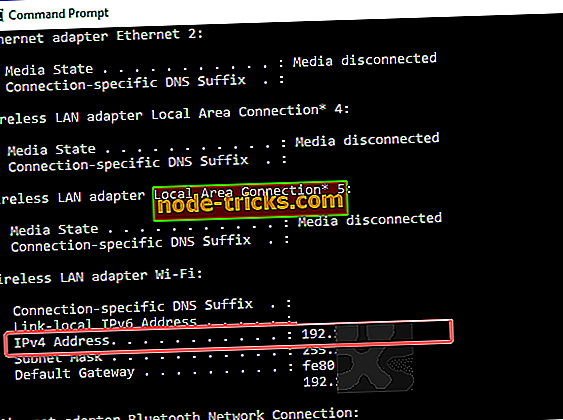
- Piesakieties maršrutētājam un atrodiet sadaļu Portu pārsūtīšana. Šajā sadaļā jums jāpārsūta TCP ports 3389 uz IP adresi, kas atrodas iepriekš
Tāpat, lūdzu, pievērsiet uzmanību tam, ka attālās darbvirsmas servera tieša pakļaušana internetam rada riskus: ļaunprātīgu programmatūru, automatizētu hakeru darbību utt. Tāpēc jums jāpārliecinās, ka izmantojat spēcīgas paroles un instalējat VPN.
Vēl viens ieteikums attiecībā uz drošību varētu būt, lai mainītu RDP klausīšanās portu no 3389 noklusējuma uz citu augstu porta numuru dinamiskā diapazonā.
- SAISTĪTI: FIX: attālās darbvirsmas autentifikācijas kļūda operētājsistēmā Windows 10/7
4. risinājums: pārbaudiet, vai ir instalēta jauna aparatūra / draiveri
0x204 kļūda var rasties arī tad, ja nesen datoram pievienojāt aparatūru vai esat instalējis jaunus vai atjauninātus draiverus datoram. Ja tas notika, jūs varat mēģināt:
- Lai noteiktu, kura aparatūras sastāvdaļa neizdevās, palaidiet sistēmas ražotāja piegādāto aparatūras diagnostiku
- Noņemiet vai nomainiet jaunizveidoto draiveri.
5. risinājums - pārinstalējiet attālās darbvirsmas lietotni
Vēl viens ieteikums ir pārinstalēt attālo darbvirsmas programmatūru. Lai atinstalētu attālās darbvirsmas lietotni operētājsistēmā Windows 10, lūdzu, izpildiet tālāk aprakstītās darbības.
- Atveriet lietotni Microsoft Remote Desktop
- Noklikšķiniet uz pārpildes izvēlnes ( … ) pogas, kas atrodas blakus attālās darbvirsmas savienojuma nosaukumam (piem., “Mans klēpjdators”), un noklikšķiniet uz Noņemt
- Kad lietojumprogramma ir atspējota, mēģiniet to vēlreiz instalēt.
Kopumā mūsu datoru vadīšana no tālienes vai ģimenes locekļa datora novēršana bez tās priekšā sniedz mums milzīgu komfortu. Tāpēc lietojumprogrammas, kas dod mums attālo piekļuvi, ir ļoti populāras lietotāju vidū. Tātad, neļaujiet attālās darbvirsmas programmatūras tehniskajiem aspektiem nobiedēt, un, ja rodas 0x204 kļūda, mēs ceram, ka iepriekš minētie risinājumi izrādījās noderīgi.

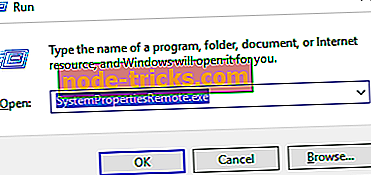
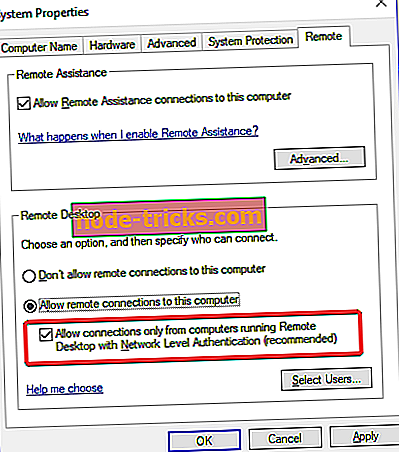
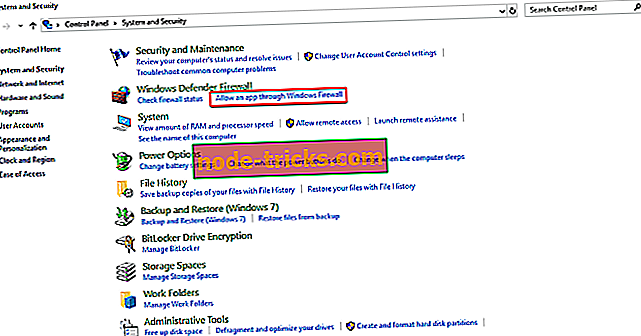
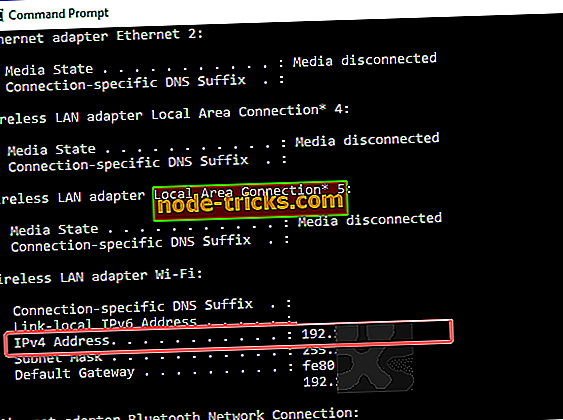



![PFN LIST CORRUPT kļūda operētājsistēmā Windows 10 [FIXED]](https://node-tricks.com/img/fix/412/pfn-list-corrupt-error-windows-10-9.jpg)



